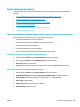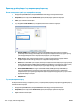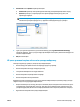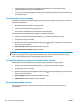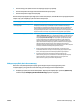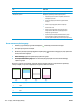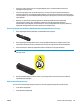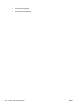HP LaserJet Pro CP1020 - User Manual
●
Лазерлі принтерлерге арналған қағаздарды пайдаланыңыз. Тек сиялы принтерлерде
пайдалануға арналған қағазды пайдаланбаңыз.
●
Тым қатты қағазды пайдаланбаңыз. Жалпы жұмсақ қағазды пайдалану ең жақсы басып шығару
нәтижелерін береді.
Тазалағыш бетті басып шығару
Төмендегі мәселелерді кез келгені болғанда шаңды және артық тонерді алып тастау үшін тазалағыш
бетті басып шығарыңыз:
●
Басып шығарылған беттерде тонер дақтары бар.
●
Тонер басып шығарылған беттерде жайылған.
●
Қайталанатын таңбалар басып шығарылған беттерде көрінеді.
Тазалағыш бетті басып шығару үшін төмендегі іс рәсімін пайдаланыңыз.
1. Өнімнің күту режимінде тұрғанына және Дайын
шамының қосылғанын тексеріңіз.
2. Қағазды кіріс науасына салыңыз.
3. Windows жүйесінің науасында Құрылғы параметрлері
белгішесін тінтуірдің оң жақ түймесімен
басып, өнім атын таңдаңыз.
4. Device Settings (Құрылғы параметрлері) түймесін түртіңіз.
5. Тазалау бетін басып шығару түймесін басыңыз.
ЕСКЕРТПЕ: Тазалау үрдісі 2 минуттай уақыт алады. Тазалау үрдісі кезінде бетті тазалау мерзімді
түрде тоқтап тұрады. Тазалау үрдісі аяқталмайынша, өнімді ажыратпаңыз. Өнімді мұқият тазарту
үшін, тазалау үрдісін бірнеше рет қайталауыңыз керек болуы мүмкін.
Түстерді бір деңгейге келтіру мақсатында өнімді тексеру
Қандай да бір баспа сапасының ақаулықтарымен кездескен болсаңыз, өнімді дәлдеңіз.
1. Өнімнің күту режимінде тұрғанын және Дайын
шамының қосылғанын тексеріңіз.
2. Қағазды кіріс науасына салыңыз.
3. Windows жүйесінің науасында Құрылғы параметрлері
белгішесін тінтуірдің оң жақ түймесімен
басып, өнім атын таңдаңыз.
4. Device Settings (Құрылғы параметрлері) түймесін түртіңіз.
5. Calibrate Now (Қазір мөлшерлеу) түймесін басыңыз.
Баспа картридждерін тексеру
Төмендегі мәселелердің кез келгені болғанда әрбір баспа картриджін тексеріп, қажет болса
ауыстырыңыз:
112 9-тарау Мәселелерді шешу KKWW